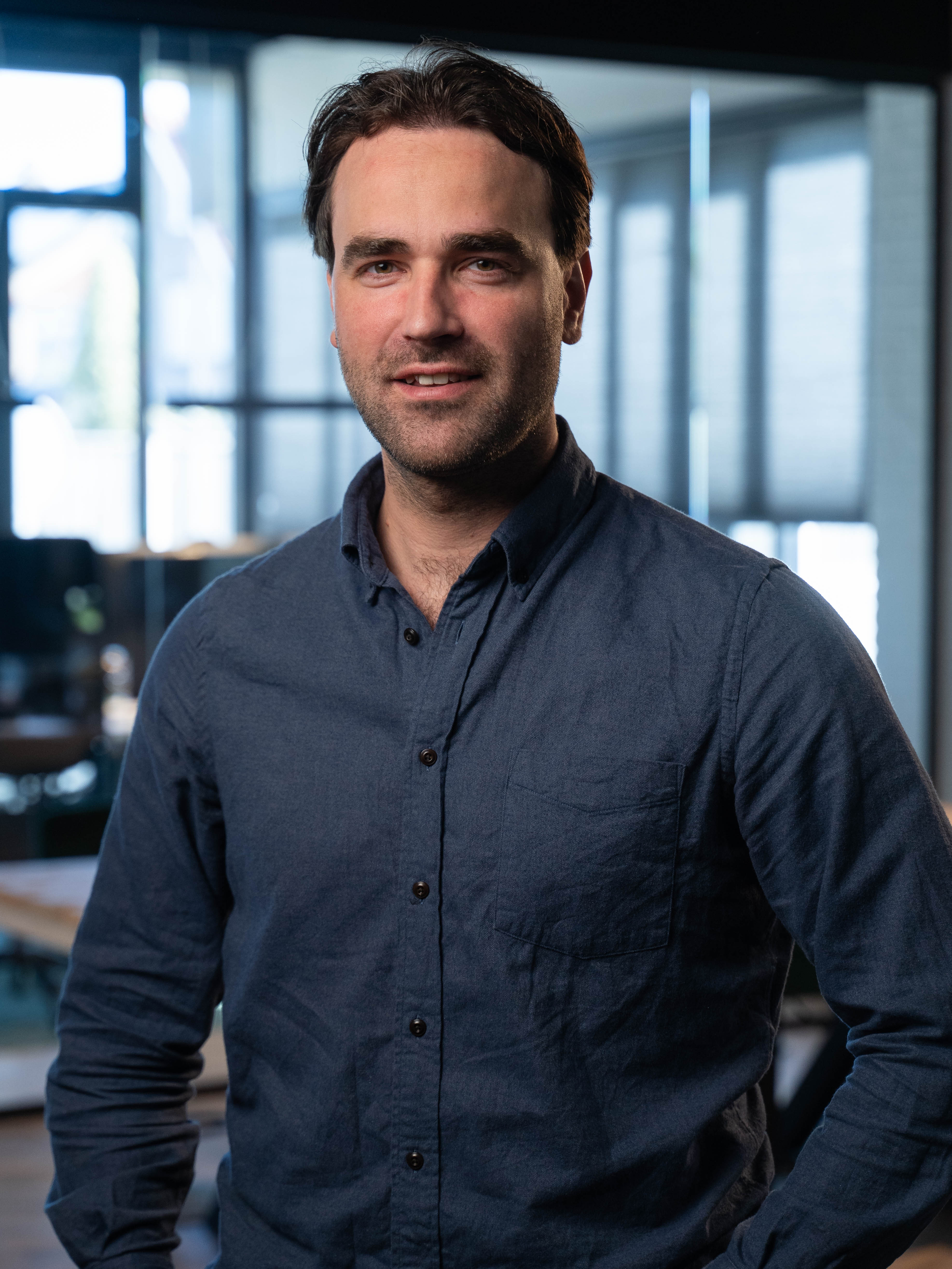Póngase manos a la obra con los módulos de Aqqo
lectura mínima
.
17/6/2025

Toma el control con los módulos de Aqqo
En Aqqo hemos introducido una nueva función de módulos que ofrece a los administradores más control sobre las funciones que utilizan. En una página de descripción general, puedes ver de un vistazo qué módulos están disponibles en tu entorno y, si tienes los permisos correctos, puedes activar o desactivar los módulos tú mismo.
¿Qué son los módulos?
Los módulos son componentes ampliables de Aqqo que contienen una funcionalidad específica. Piensa en ajustes adicionales, como códigos de descuento o campos personalizados para usuarios o reservas.
¿Dónde encontrar los módulos?
- Ve al menú para Administración > Configuración.
- En esta página verás los módulos que puedes administrar.
- De forma predeterminada, mostramos estos módulos:
- Gestión de clientes
Agregue campos personalizados a su formulario de registro de usuario. Tú eliges:- el tipo de entrada (como un menú desplegable o un campo de texto),
- quién puede ver o rellenar el campo,
- si el campo es obligatorio.
Ejemplo: un campo «Saludo» con un menú desplegable (Mr/Ms/Mx).
- Gestión de reservas
Agregue campos personalizados a su formulario de reserva. Tú configuras:- el tipo de entrada,
- quién puede ver o rellenar el campo,
- si el campo es obligatorio.
Ejemplo: un campo «Preferencias dietéticas» con un cuadro de texto abierto, opcional.
- Haga clic Descubra más módulos para explorar funciones adicionales, como códigos de descuento, y activar las que desees.
¿Quién puede gestionar qué?
- Todos los administradores tienen derechos de visualización y, por lo tanto, ven qué módulos están disponibles.
- Solo los administradores con derechos de edición pueden activar o ajustar los módulos.
Empezar
con
Aqqo hoy
Descubre por qué más de 2.000 establecimientos confían en Aqqo